Torigoya_Bookshelf
概要
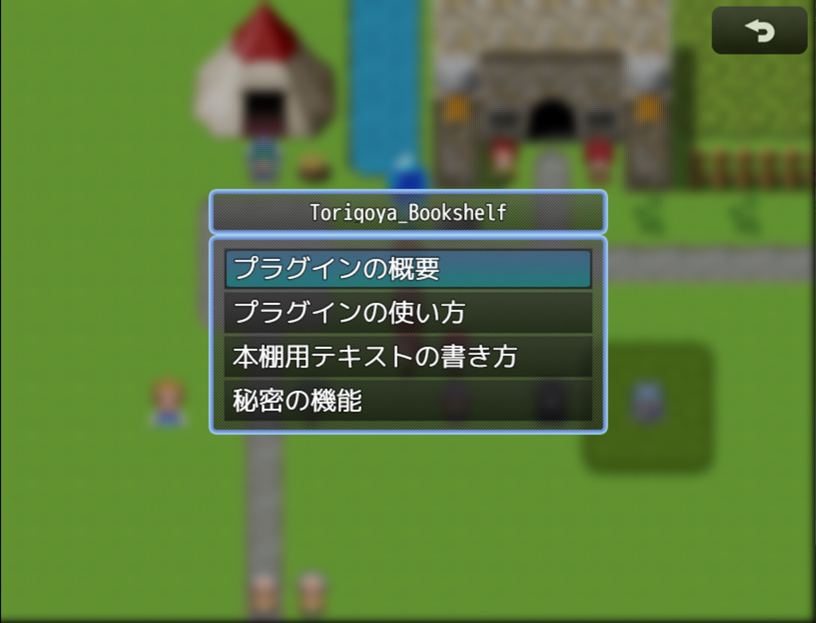
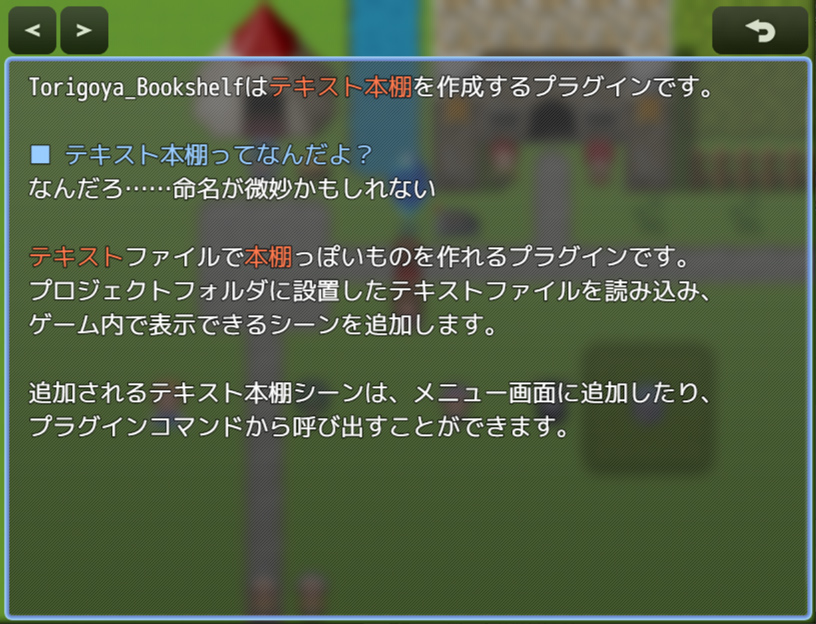
テキストファイルで本棚(的なメニュー画面)を作成する機能を追加します。
ゲームにテキストファイルを追加することで、
ページ送りができる本棚的な画面を追加できます。
操作ガイドやゲーム内での読み物などに使用できます。
更新履歴
- 2024/09/17 v.1.2.2
- 決定キーで最後まで本の内容を表示した場合、本を閉じる処理が正しく動かない問題を修正
- 2021/07/05 v.1.2.1
- RPGツクールMZの仕様変更に伴いもとに戻しました
- 内容としてはv.1.1.1と同一のため、1.1.1を利用している方は更新不要です
- 2021/06/22 v.1.2.0
- RPGツクールMZ v.1.3のサブフォルダに対応
- 2020/10/25 v.1.1.1
- 公開
ダウンロード
- RPGツクールMV用
- RPGツクールMZ用
右クリック→「名前をつけて保存」したものをご利用ください。
使い方
基本的には「テキストファイルを設置」し、「プラグインコマンドで呼び出し」をします。
1. テキストを入れるためのフォルダを作成する
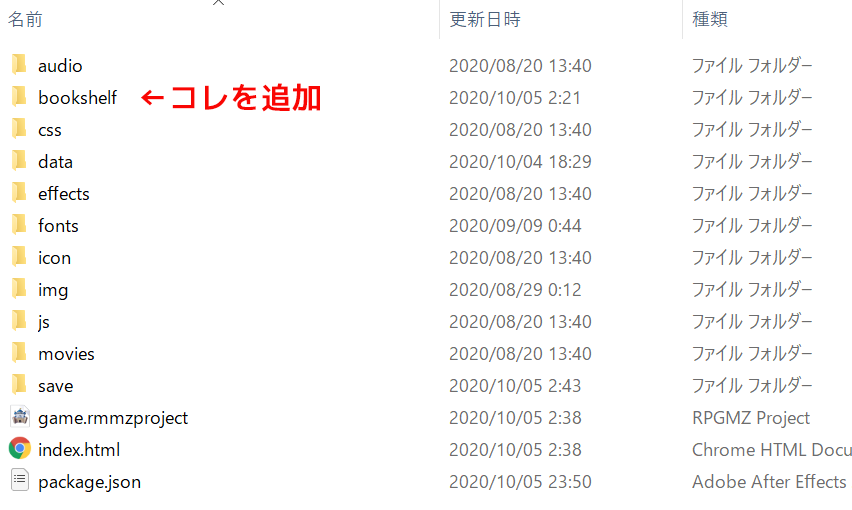
ゲームのプロジェクト内に bookshelf という名前のフォルダを作成してください。
この中にテキストファイルを追加していきます。
2. テキストを書く
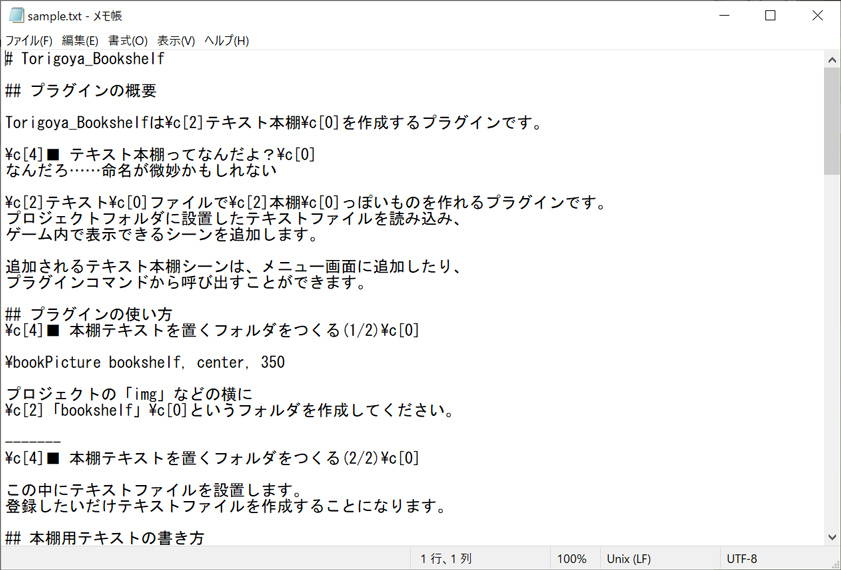
作成した bookshelf フォルダの中にテキストファイルを設置してください。
以下にテンプレがあります。
これをコピペして、保存したものを設置することで動作確認ができます。
ファイル名は好きな名前でOKですが、日本語とかは使わないほうがいいと思います。
# はじめての本棚
## 1冊目の本だよ
やぁ、本だよ!
ちゃんと表示できたかな?
## 2冊目の本なの
本棚の中には複数の本が登録できるよ。
本文は\c[2]文章の表示と仕組みが一緒\c[0]だから
文字の色を変えたりもできるんだ!
-----
ハイフンをいっぱい並べると、
ページ切り替えみたいなこともできるよ。
ちなみにはみ出しても自動で改行!とか
自動で次のページに続きが!とかないので
文章の長さは気をつけてね…!
3. プラグインコマンドで呼び出す
プラグインコマンドから 本棚の表示 を呼び出してください。
ファイル名の欄には、先ほど作成したテキストのファイル名を入力してください。
(拡張子 .txt は省略してもOK!)
これで、このイベントを実行すれば本棚が表示されます。
本のテキストの記法
本棚のタイトル
# ここに本棚のタイトル
半角のシャープ1つの後に本棚のタイトルを入力してください。
なお、本棚のタイトルは設定しなくても動きます。
本を追加する
## ここに本のタイトル
ここに本文
半角のシャープ2つの後に本のタイトルを入力してください。
次の本のタイトルが指定されるまでの間に書かれた文章が、本の中身として登録されます。
本の中身はイベントの「文章の表示」と同じ記法が使えます。
本の中でページ分割する
本の文章が長い場合は途中で以下のように記述することで、本のページを分割できます。
-----
ハイフンの数は3個以上であればいくつでもOKです。
なお、文章が長い場合に自動で次のページに分割してくれる機能はありません。
手動で良き場所にページ分割を入力してください。
本の中に顔グラを表示する

以下のように記述することで本の中に顔グラを表示できます。
ただし、文の中に入れることはできません。必ず1行使います。
\bookFace 顔グラのファイル名, 顔グラの番号
また、以下のように書くことで中央寄せではなく左右に寄せることができます。
\bookFace 顔グラのファイル名, 顔グラの番号, left
\bookFace 顔グラのファイル名, 顔グラの番号, right
本の中にピクチャー画像を表示する

以下のように記述することで本の中にピクチャー用の画像を表示できます。
こちらも必ず1行使います。
\bookPicture ピクチャーのファイル名
サブフォルダに入ったピクチャーを使う場合は以下のように書いてください。
フォルダの区切りの文字は / です。
\bookPicture サブフォルダの名前/ピクチャーのファイル名
また、 \bookPicture ピクチャーのファイル名, 画像の高さ, 寄せ のような指定もできます。
\bookPicture ピクチャーのファイル名, 300, left
\bookPicture ピクチャーのファイル名, 300, right
画像の高さを指定しない場合、または0を指定した場合は、元の画像の高さで表示されます。
ただしWeb公開の場合、読み込みの関係で一瞬文章の表示位置がズレることがあるため、指定したほうがキレイに表示されます。
スイッチがONじゃないときは表示されない秘密本をつくる
以下のように書くと、スイッチがONじゃないときは表示されない本を作ることができます。
## if($gameSwitches.value(1)): スイッチ1がONな本
よく来たね!
この本はスイッチ1がONじゃないと表示されないんだ!
## if(ここにJavaScriptの条件式): 本のタイトル です。
括弧閉じの後ろに : (半角のコロン) が必要なので注意!
メニューに追加する
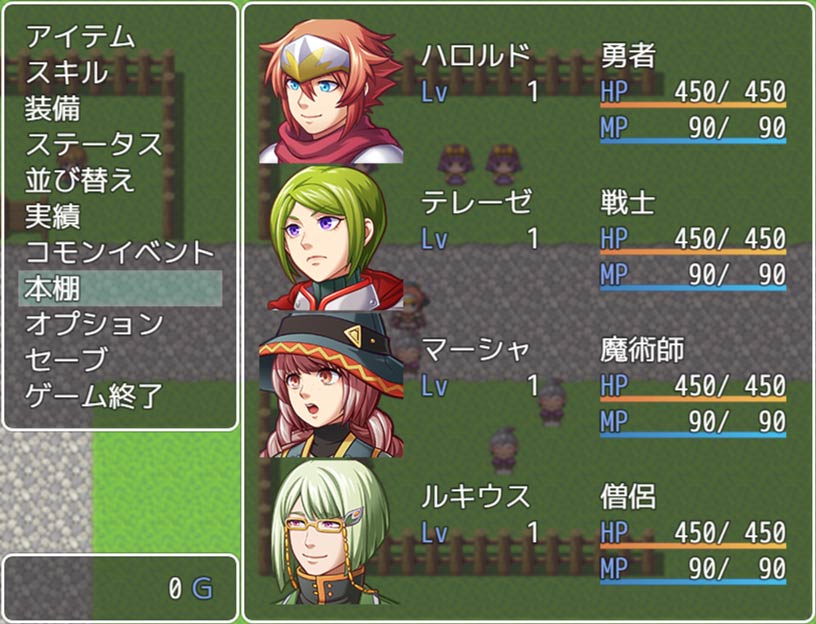
プラグインの設定から、指定ファイル名の本棚をメニュー項目に追加できます。
ヘルプ画面を作成したいなどの用途で使用できます。
